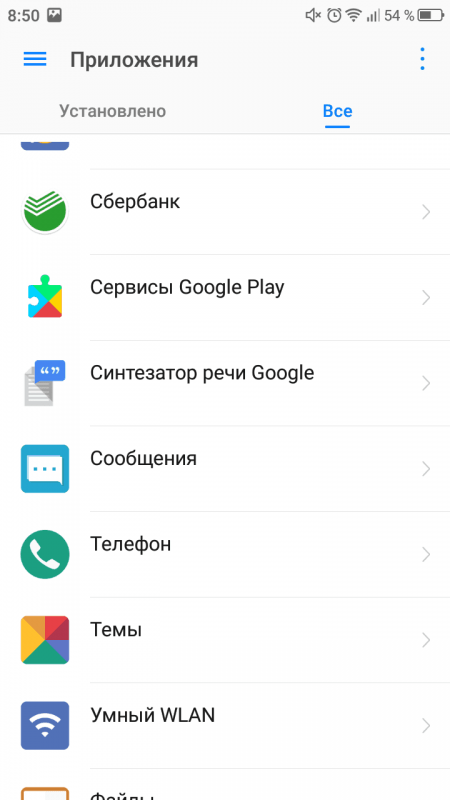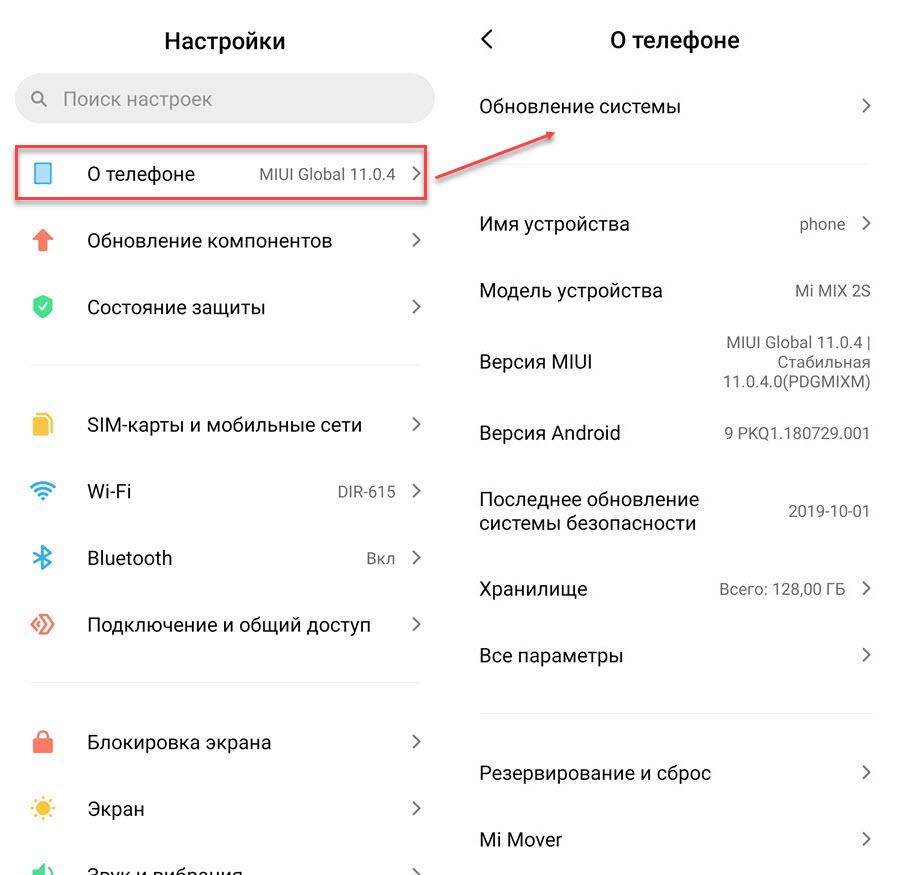Как включить или отключить автоматическое обновление приложений?
ВАЖНО: Эта статья относится только к определенным продуктам. Пожалуйста, ознакомьтесь с Применимыми продуктами в верхней части этой статьи.
Если включена функция автоматического обновления, приложения будут обновляться без вашего разрешения, поэтому вы можете не знать о загрузке большого объема данных. Чтобы избежать больших расходов на передачу данных, можно отключить функцию автоматического обновления. Чтобы избежать автоматического обновления приложений, необходимо отключить функцию автоматического обновления в Play Маркете, функцию обновления ПО и приложение What’s New (для регионов, в которых оно доступно).
Управление автоматическими обновлениями в Play Маркете
Android™ 4.0 и более поздние версии
Включение или отключение автоматического обновления всех приложений через Play Store
- Коснитесь значка экрана приложений на начальном экране.
- Найдите и выберите Play Store.

- Проведите пальцем по экрану слева направо, затем коснитесь Настройки.
Совет. Чтобы избежать расходов на мобильные данные, выберите Автообновление приложений только по Wi-Fi.
Управление автоматическими обновлениями в меню «Обновление ПО»
Android 10 или Android 11
Включение и отключение автоматического обновления приложений в меню «Обновление ПО»
- Найдите и коснитесь вкладки Настройки → Система → Дополнительно → Обновление ПО → кнопка меню (три вертикальные точки) → Настройки.
- Коснитесь Автообновление приложений и выберите нужное значение.
Совет. Чтобы избежать расходов на мобильные данные, выберите Только Wi-Fi.
Android 9.0
Включение и отключение автоматического обновления приложений в меню «Обновление ПО»
- Найдите и коснитесь вкладки Настройки → Система → Дополнительно → Обновление ПО → кнопка меню (три вертикальные точки) → Настройки.

- Коснитесь Автообновление приложений и выберите нужное значение.
Совет. Чтобы избежать расходов на мобильные данные, выберите Только Wi-Fi.
Android 8.0
Включение и отключение автоматического обновления приложений в меню «Обновление ПО»
- Найдите и коснитесь вкладки Настройки → Система → Обновление ПО → кнопка меню (три вертикальные точки) →
- Коснитесь Автообновление приложений и выберите нужное значение.
Совет. Чтобы избежать расходов на мобильные данные, выберите Только Wi-Fi.
Android 7.x
Включение и отключение автоматического обновления приложений в меню «Обновление ПО»
- Коснитесь значка экрана приложений на начальном экране.
- Найдите и коснитесь вкладки Настройки → О телефоне/планшете → Обновление ПО → кнопка меню (три вертикальные точки) → Настройки.

- Коснитесь Автообновление приложений
Совет. Чтобы избежать расходов на мобильные данные, выберите Только Wi-Fi.
Управление автоматическими обновлениями через функцию What’s New
Включение или отключение автоматического обновления всех приложений через What’s New
- Коснитесь значка экрана приложений на начальном экране.
- Найдите и коснитесь What’s New.
- Проведите пальцем по экрану слева направо, затем коснитесь Настройки.
- Коснитесь Автообновление приложений и выберите нужное значение.
Совет. Чтобы избежать расходов на мобильные данные, выберите Только Wi-Fi.
Как запретить автообновление Android на любых смартфонах
Бывает так, что свежевышедший апдейт Android приносит на устройства больше проблем, чем нововведений.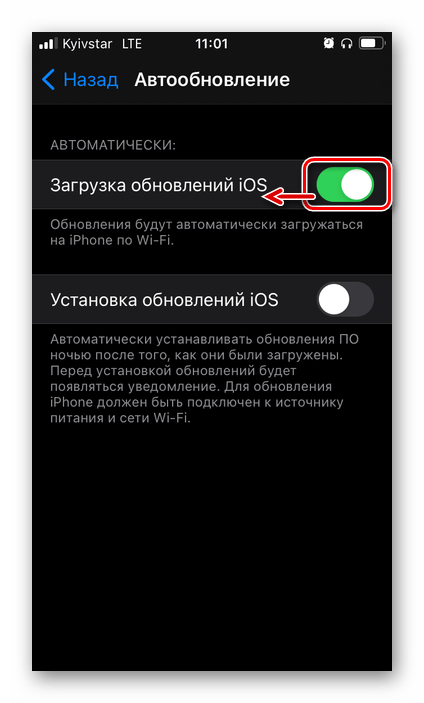 И везет в таком случае тем, кто узнает об этом еще до установки обновления — и успевает принять меры. Еще более верный способ обезопасить свой смартфон он неожиданных сюрпризов — отключение автоматического обновления системы.
И везет в таком случае тем, кто узнает об этом еще до установки обновления — и успевает принять меры. Еще более верный способ обезопасить свой смартфон он неожиданных сюрпризов — отключение автоматического обновления системы.
Способ отключения автообновления может отличаться от устройства к устройству в незначительных деталях, поэтому, если инструкция не подходит вам в точности до шага, просто возьмите ее как основу и внимательно изучите настройки системы.
Как запретить Android обновляться автоматически
- Чтобы отключить автообновление Android, зайдите в «Настройки»;
- Пролистайте меню вниз и откройте раздел «О телефоне» → «Система»;
В некоторых случаях, например на Samsung, нужный пункт может находиться вверху списка и называться иначе: «Обновления системы», «О системе», «Параметры ОС» и др. - Теперь найдите раздел «Обновление ПО», а в нем кнопку с тремя •••;
- В появившемся меню нужно убрать галку с пункта «Автоматическое обновление».

iGuides в Telegram — t.me/igmedia
iGuides в Яндекс.Дзен — zen.yandex.ru/iguides.ru
Как отключить обновления на андроид?
 Большинство владельцев таких гаджетов вполне устраивает подобное положение вещей. Однако в некоторых случаях данная функция очень мешает. Ведь устройство самостоятельно проводит апдейт всех установленных приложений, даже если владелец не планирует проведение каких-либо изменений. Если вы относитесь к числу таких пользователей, данная публикация обязательно пригодится вам. Ниже мы расскажем о том, как отключить обновления на Андроид и тем самым сохранить удобный режим работы техники.
Большинство владельцев таких гаджетов вполне устраивает подобное положение вещей. Однако в некоторых случаях данная функция очень мешает. Ведь устройство самостоятельно проводит апдейт всех установленных приложений, даже если владелец не планирует проведение каких-либо изменений. Если вы относитесь к числу таких пользователей, данная публикация обязательно пригодится вам. Ниже мы расскажем о том, как отключить обновления на Андроид и тем самым сохранить удобный режим работы техники.Зачем отключать функцию?
Перед тем как отключить автообновление на Андроид, необходимо ознакомиться с плюсами и минусами апдейта. Плюсом установки новой версии ПО является понижение вероятности возникновения критических ошибок в работе устройства. Но к сожалению на этом преимущества заканчиваются, и далее следуют моменты, которые делают пользу отключения автообновлений очевидной:
• текущий пакет автообнобновлений далеко не всегда помогает устранить грехи предыдущих версий;
• в большинстве случаев разработчики незначительно обновляют утилиты, поэтому новые версии не всегда улучшают работу программы;
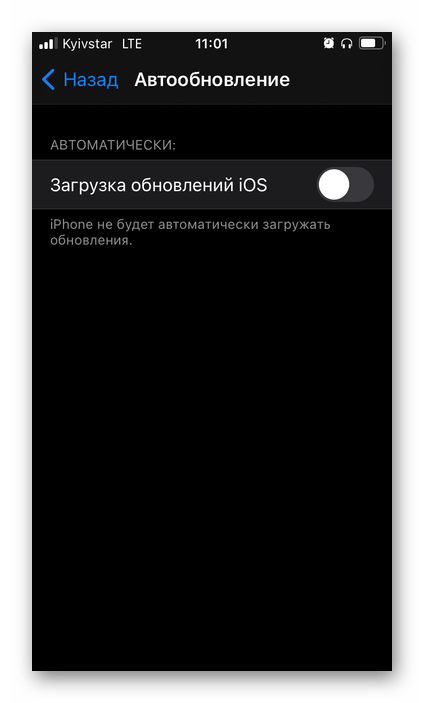
Поэтому перед тем как включать обновления, следует понять, что именно и для чего вы решили обновить. И если острой надобности в проведении процедуры нет, с ее выполнением лучше повременить.
Отключение апдейта для операционной системы
Самые объемные автообновления разрабатываются прежде всего для операционной системы, на которой работают гаджеты. В некоторых случаях новый утилит может иметь весьма солидный вес (несколько гигабайт), что не самым лучшим образом сказывается на свободном объеме памяти девайса. Поэтому если острой необходимости в скачивании новой заплатки нет, лучше обойтись без нее.
Как отключить обновления на Андроид?
Очень просто! Для этого совершите следующую цепочку действий:
• откройте меню операционной системы;
• войдите в раздел настроек и кликните по пункту «О телефоне»;
• перейти в пункт «Обновления по Wi-Fi»;
• выбрать в настройках команду «Загружать автоматически» и отключить галочку напротив нее.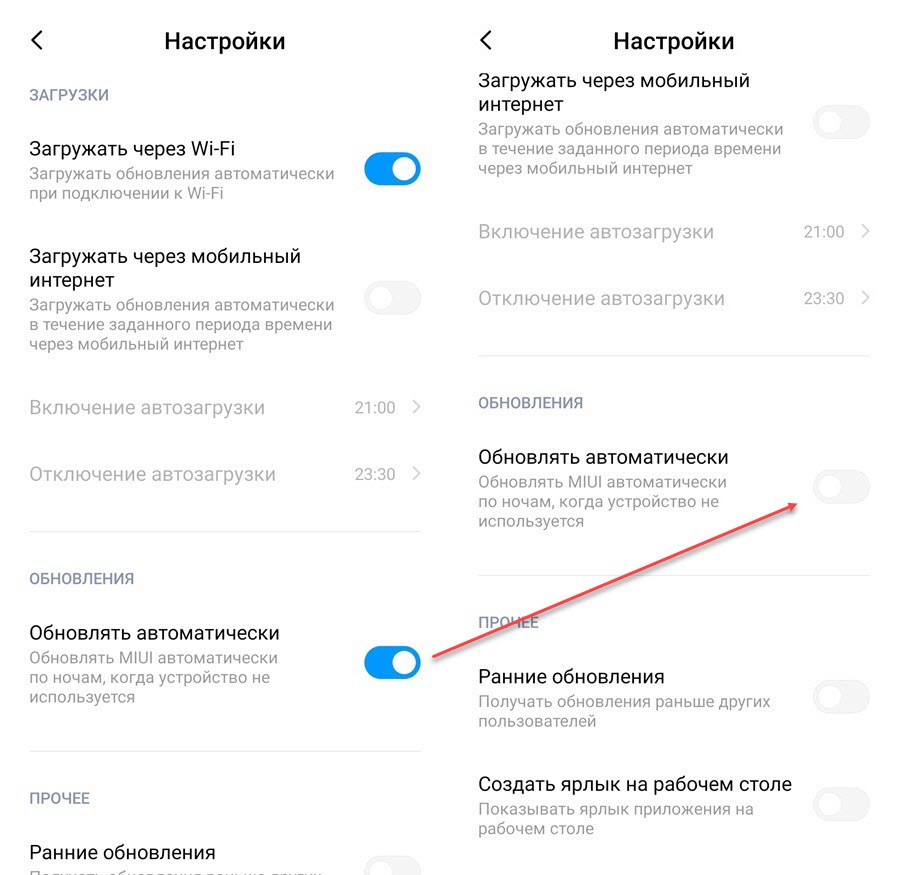
Теперь вы знаете, как отключить автообновление на Андроид. Если вдруг у вас возникнет желание восстановить автоматическую функцию в своем смартфоне, необходимо будет установить галочку напротив команды «Загружать автоматически», проследовав по этой же цепочке.
Отключение автообновлений приложений на Андроид
Если приложение ранее было скачано при помощи магазина Play Market, автообновления для ранее полученных версий софта будут также скачиваться посредством этого сервиса. Соответственно, самым простым, быстрым и надежным способом, позволяющим убрать данную функцию, является внесение соответствующих настроек в свой профиль в Google Play. Для этого необходимо:
• открыть Google Play;
• войти в раздел настроек;
• выбрать раздел «Автообновление приложений»;
• выбрать команду «Никогда» и установить напротив нее галочку.

Теперь вы знаете, как отключить обновления для приложений.
Как отключить апдейт для онлайн сервисов
Это еще один вопрос, ответ на который часто ищут обладатели работающих на системе Android гаджетов. В данную категорию входят приложения для социальных сетей, мессенджеров и почты. Система синхронизирует их с календарем, поэтому обновления проводятся в строгом соответствии с установленными разработчиками датами.
Не знаете, как отключить обновления на Андроид для онлайн сервисов?
Следуйте приведенным ниже инструкциям:
• войдите в раздел настроек;
• выберите раздел «Аккаунты»;
• перейдите в появляющееся слева окошко с функциями;
• напротив пункта «Автоматическая синхронизация данных» уберите галочку.
Если вы решили отключить обновления Андроид, не стоит переживать относительно того, что онлайн приложения замедлят свою работу. Система по-прежнему будет функционировать без сбоев и погрешностей.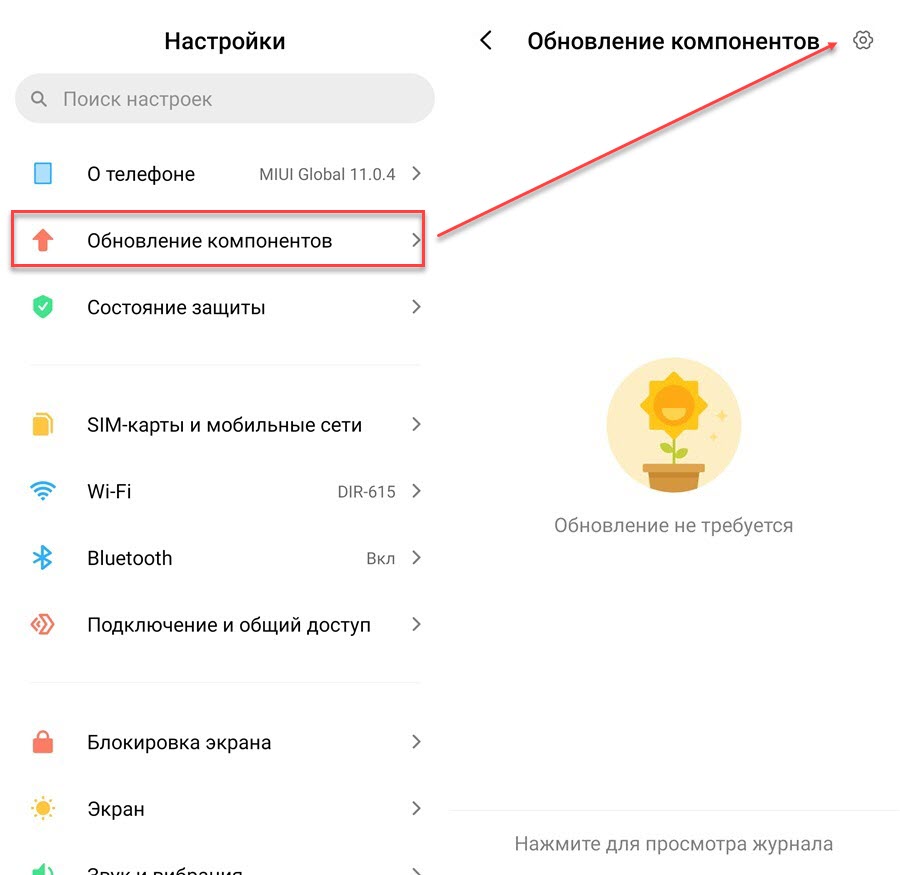 Зато нагрузка на «железо» существенно снизится, а мобильный трафик будет сэкономлен.
Зато нагрузка на «железо» существенно снизится, а мобильный трафик будет сэкономлен.
Как отключить или включить апдейт для какого-либо одного приложения?
Иногда владельцу гаджета необходимо, чтобы новые версии скачивались только для какого-то одного приложения или наоборот, для всех используемых, кроме какого-то определенного. Сделать это довольно просто. Для этого нужно:
• войти в Play Market, выбрать пункт «Мои приложения и игры» и открыть список «Установленные»;
• выбрать интересующий софт и кликнуть по его названию;
• кликнуть в правой верхней части экрана кликнуть по кнопке с дополнительными параметрами и убрать или добавить «Автообновление».
После этого устройство будет использовать приложение в соответствии с внесенными настройками.
Теперь вы знаете, как отключить автообновление на гаджете и сделать его работу более удобной и продуктивной. Как видите, в этом нет ничего сложного!
Как отключить обновление приложений Android
  для начинающих | мобильные устройства
По умолчанию, для приложений на Android планшете или телефоне включено автоматическое обновление и иногда это не совсем удобно, особенно если вы не часто подключены к Интернету по Wi-Fi без ограничения трафика.
В этой инструкции — подробно о том, как отключить автоматическое обновление приложений Android для всех приложений сразу или же для отдельных программ и игр (также можно отключить обновление для всех приложений, кроме выбранных). Также в конце статьи — о том, как удалить уже установленные обновления приложений (только для предустановленных на устройстве).
Отключение обновлений для всех приложений Android
Чтобы отключить обновления для всех приложений Android потребуется использовать настройки Google Play (Play Маркет).
Шаги для отключения будут следующими
- Откройте приложение Play Маркет.
- Нажмите по кнопке меню слева вверху.
- Выберите пункт «Настройки» (в зависимости от размера экрана может потребоваться пролистать настройки вниз).

- Нажмите по пункту «Автообновление приложений».
- Выберите подходящий вам вариант обновления. Если выбрать пункт «Никогда», то никакие приложения не будут обновляться автоматически.
На этом процесс отключения завершен и автоматическая загрузка обновлений производиться не будет.
В дальнейшем вы всегда сможете обновить приложения вручную, зайдя в Google Play — Меню — Мои приложения и игры — Обновления.
Как отключить или включить обновления конкретного приложения
Иногда может потребоваться, чтобы обновления не скачивались только для какого-то одного приложения или же, наоборот, чтобы несмотря на отключенные обновления, некоторые из приложений продолжали их получать в автоматическом режиме.
Сделать это можно с помощью следующих шагов:
- Зайдите в Play Маркет, нажмите по кнопке меню и перейдите в пункт «Мои приложения и игры».
- Откройте список «Установленные».
- Выберите нужное приложение и нажмите по его названию (не по кнопке «Открыть»).

- Нажмите по кнопке дополнительных параметров справа вверху (три точки) и отметьте или снимите отметку «Автообновление».
После этого, вне зависимости от настроек обновлений приложений на Android устройстве, для выбранного приложения будут использоваться заданные вами параметры.
Как удалить установленные обновления приложений
Данный способ позволяет удалить обновления только для приложений, которые были предустановлены на устройстве, т.е. удаляются все обновления, а приложение приводится в то состояние, которое было при покупке телефона или планшета.
- Зайдите в Настройки — Приложения и выберите нужное приложение.
- Нажмите «Отключить» в параметрах приложения и подтвердите отключение.
- На запрос «Установить исходную версию приложения?» нажмите «Ок» — обновления приложения будут удалены.
Возможно, полезной также окажется инструкция Как отключить и скрыть приложения на Android.
Подписаться | Поддержать сайт и автора
А вдруг и это будет интересно:
Отключить автоматическое обновление приложений и ПО на Android
Многих пользователей автоматическое обновление Android раздражает, другим оно просто не нужно, хотя бы потому, что все эти чаще всего ненужные обновления пожирают большую порцию платного трафика и забивают память устройства. Если вы хотите отключить автоматическое обновление приложений и программного обеспечения android, то эта статья для вас.
Если вы хотите отключить автоматическое обновление приложений и программного обеспечения android, то эта статья для вас.
Если автоматическое обновление самого программного обеспечения android вы еще можете захотеть оставить, дабы всегда иметь последнюю версию ПО, то тратить ресурсы своего смартфона на обновление десятков приложений, которые возможно и не откроете ни разу, наверняка никому не хочется. Дело в том, что многие из таких приложений предустановленны в ваш android. Вы ими не пользуетесь, но они регулярно кушают трафик (особенно обидно, если это не wi-fi), занимают место в памяти и просто надоедают сообщениями, что они обновились (вот счастье-то привалило!). Все это происходит через Play Маркет.
В этой статье мы рассмотрим как отключение автоматических обновлений приложений, так и самого программного обеспечения android.
Отключение автоматических обновлений приложений и игр на Android
1. Найдите значок Play Маркет на рабочем столе или в меню приложений и нажмите на него.
2. После того, как откроется главное меню Play Маркет, найдите значок входа в дополнительное меню и нажмите на него. Или просто проведите пальцем слева направо.
3. В дополнительном меню ищем вкладку Настройки и нажимаем на нее.
4. В меню настройки находим вкладку Автообновление приложений и нажимаем на нее.
5. В открывшейся вкладке видим три варианта Никогда, Всегда, Только через wi-fi. Выбираем Никогда. Теперь автообновления из Play Маркета докучать вам не будут.
Если хотите все же оставить автоматические обновления приложения, то хотя бы установите здесь Только через wi-fi. По крайней мере, платный мобильный трафик эти приложения не скушают.
Теперь перейдем к выключению автоматического обновления самого ПО android.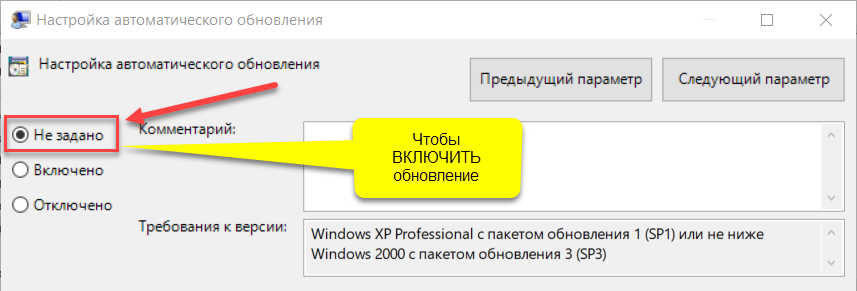
Отключение автоматического обновления программного обеспечения Android
1. В меню приложений находим значок Настройки
2. Меню настроек может отличаться, так как зависит от версии андроида, но по сути все одно и то же. В настройках находим вкладку Об устройстве.
3. Далее нажимаем на вкладку Обновление ПО
4. Откроется подменю, в котором убираем галочку Автообновление
Вот и все, обновления больше не будут приставать к вам, так как вы контролируете этот процесс, а что такое контроль – это когда вы решаете, когда включить или выключить что-либо.
Оцените статью. Вам не сложно, а автору приятно
Как отключить автообновление приложений на Android
Обновления – это очень противоречивое явление вне зависимости от их принадлежности. Нередко наряду с нововведениями они несут в себе широкий спектр всевозможных проблем от сбоев в работоспособности тех или иных функций до изменений в компоновке элементов интерфейса, к которым приходится привыкать заново.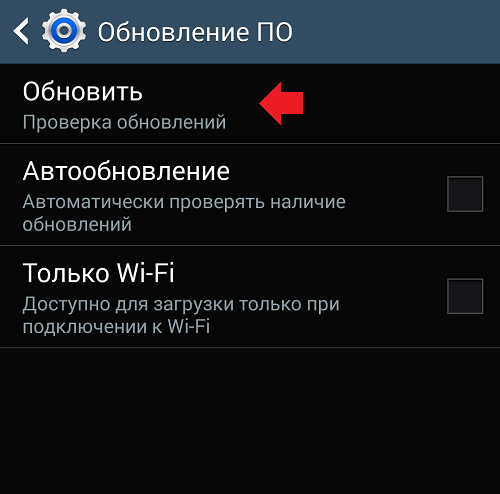 Но если обновлений операционной системы Android подавляющему большинству пользователей можно не бояться, то с апдейтами приложений дела обстоят несколько иначе.
Но если обновлений операционной системы Android подавляющему большинству пользователей можно не бояться, то с апдейтами приложений дела обстоят несколько иначе.
Для удобства Google встроила в Google Play механизм автообновления приложений. Однако, как показывает практика, все больше и больше пользователей стремятся отключить его. Во-первых, так можно быть наверняка уверенным в том, что приложение не обновится без вашего ведома. А, во-вторых, так вы гарантированно не лишитесь еще в начале месяца драгоценного трафика, который у большинства операторов не безлимитный.
Отключение автоматической загрузки обновлений
Чтобы отключить автоматическое обновление приложений, необходимо проделать следующее:
- Запустите Google Play, вызовите контекстное меню свайпом от левого края экрана и перейдите в «Настройки»;
- Откройте вкладку «Автообновление приложений» и выберите «Никогда».
Теперь все обновления, которые будут выходить для приложений, установленных на вашем смартфоне, будут устанавливаться исключительно в ручном режиме и только с вашего согласия. Однако, если вас волнует только риск перерасхода трафика, рекомендуется активировать параметр «Автообновление приложений только при подключении к Wi-Fi». Так и трафик сбережете, и будете на постоянной основе пользоваться актуальными версиями приложений.
Однако, если вас волнует только риск перерасхода трафика, рекомендуется активировать параметр «Автообновление приложений только при подключении к Wi-Fi». Так и трафик сбережете, и будете на постоянной основе пользоваться актуальными версиями приложений.
- Чтобы проверить обновления для установленных приложений, перейдите в Google Play – «Мои приложения и игры» — «Обновления»;
- Найдите приложение, для которого хотите загрузить обновление, и нажмите «Обновить».
Подписывайся на наш канал в Яндекс.Дзен. Это обязательное условие.
Как запретить автообновление на Android
Многие пользователи возводят обновления в культ. Они верят, что до тех пор, пока производитель выпускает программные апдейты для их смартфона, значит, он все еще актуален и им можно продолжать пользоваться. И неважно, что на последней версии ОС аппарат работает, прямо скажем, так себе. Впрочем, попадаются и те, кто не только не гонится за новыми версиями операционной системы, но, наоборот, всячески стремится избежать их и ищет способы запретить своему аппарату обновляться в автоматическом режиме.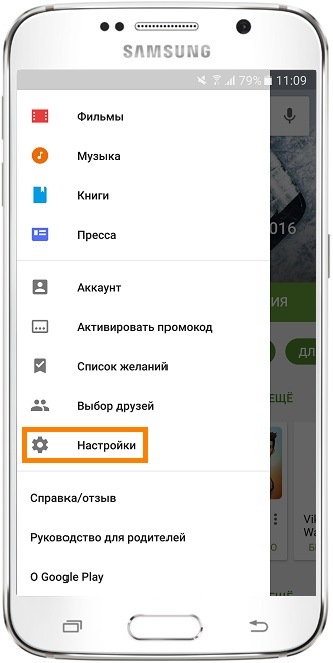 Наша инструкция как раз для них.
Наша инструкция как раз для них.
Несмотря на то что способ отключения автообновления может отличаться от смартфона к смартфону, в большинстве случаев различия ограничиваются только наименованием параметров. Поэтому можно считать, что данная инструкция подойдет владельцам всех аппаратов от LeEco и Huawei до Samsung и Google Pixel.
Как запретить Android обновляться автоматически
- Чтобы отключить автообновление, перейдите в «Настройки»;
- Пролистайте список доступных параметров вниз и откройте раздел «Обновление системы»;
- Нажмите на кнопку контекстного меню в правом верхнем углу и выберите «Настройки»;
- В открывшемся окне отключите параметр «Автоматическое обновление», переводом тублера в неактивное положение.
Почему стоит отказаться от установки обновлений
Лично я бы посоветовал всем отключить автоматическое обновление, чтобы иметь возможность самостоятельно решать, хотите вы устанавливать тот или иной патч или нет. Дело в том, что иногда обновления проектируются наспех и в результате нарушают работу смартфонов. Практика показывает, что чаще всего это случается с аппаратами китайских производителей. К примеру, Xiaomi то и дело выпускает апдейты, которые то вводят фирменные смартфоны компании в бесконечный ребут, то просто мешают работе тех или иных функций гаджета.
Дело в том, что иногда обновления проектируются наспех и в результате нарушают работу смартфонов. Практика показывает, что чаще всего это случается с аппаратами китайских производителей. К примеру, Xiaomi то и дело выпускает апдейты, которые то вводят фирменные смартфоны компании в бесконечный ребут, то просто мешают работе тех или иных функций гаджета.
Читайте также: Осторожно! Последнее обновление Galaxy S10 включает в себя несколько серьезных багов
Что касается нововведений, которые несут в себе обновления, то почти все их можно получить путем установки соответствующего приложения из Google Play. Про трафик, который потребляют обновления, и говорить нечего. Нередко вес обновлений может превышать 1 ГБ, покупка которого на тарифах некоторых операторов может влететь вам в копеечку. Ну, и финальное, — это, конечно, перезагрузка, которая сопровождает установку апдейта. Смартфону все равно, что вы делаете. Если он решит, что ему нужно выполнить ребут, чтобы патч встал ровно, он это сделает вне зависимости от вашей воли.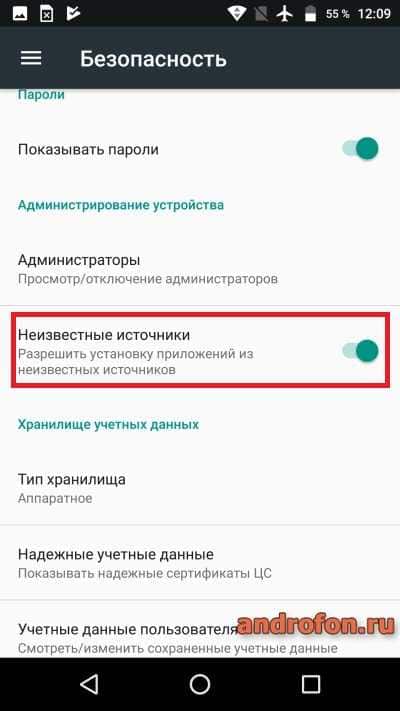
Подпишись на наш канал в Яндекс.Дзен. Там ежедневно выходят эксклюзивные материалы, которых нет на сайте.
Как отключить автообновление на устройстве Android
- Вы можете отключить функцию автоматического обновления на устройстве Android, отключив ее в магазине Google Play.
- В общем, вы должны стараться обновлять свои приложения, когда это возможно, однако отключение автоматических обновлений может помочь вам сэкономить место, использовать данные и время автономной работы.
- После отключения автоматических обновлений на устройстве Android вам придется обновлять приложения вручную.
- Посетите домашнюю страницу Business Insider, чтобы узнать больше.
Регулярно обновляйте свои приложения Android, так как эти обновления обычно включают исправления ошибок и обновления безопасности. И по умолчанию ваши приложения будут обновляться автоматически при появлении новой версии.
И по умолчанию ваши приложения будут обновляться автоматически при появлении новой версии.
Однако, если вы обнаружите, что на вашем устройстве Android постоянно заканчивается место, батарея или данные, эти автоматические обновления могут доставлять больше неудобств.
Если вы устали от автоматических обновлений на вашем устройстве Android, выполните следующие действия, чтобы отключить автоматические обновления.
Ознакомьтесь с продуктами, упомянутыми в этой статье:Samsung Galaxy s10 (от $ 859.99 в Walmart)
Как отключить автоматические обновления на устройстве Android1. Откройте приложение Google Play Store на своем устройстве Android.
2. Коснитесь трех полос в верхнем левом углу, чтобы открыть меню, затем коснитесь «Настройки».
3. Нажмите на слова «Автообновление приложений».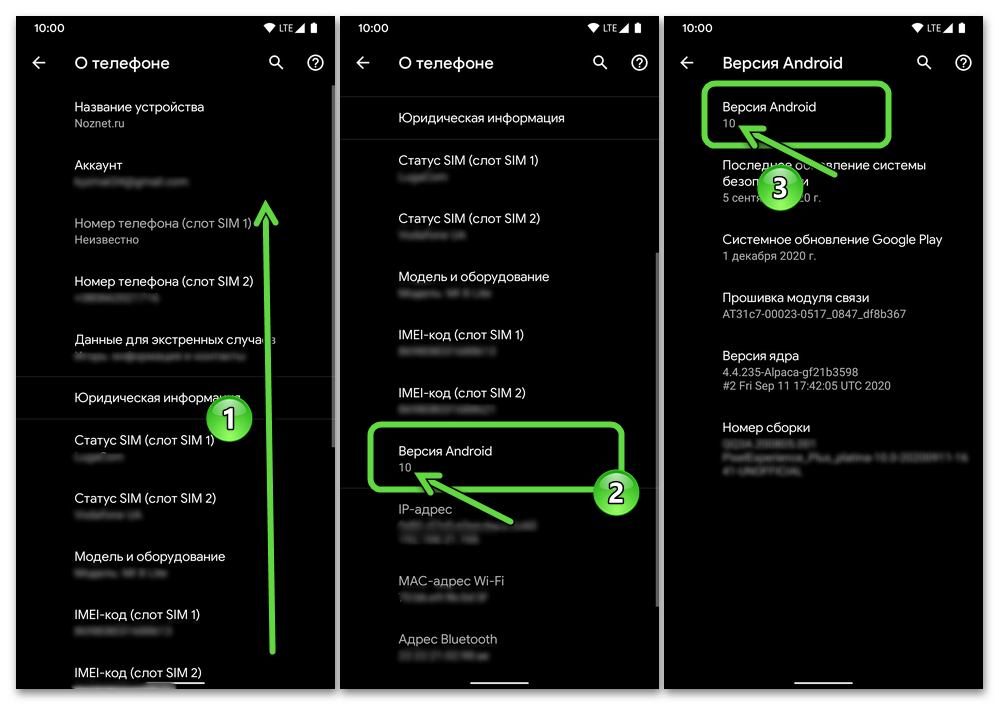
4. Выберите «Не обновлять приложения автоматически», а затем нажмите «Готово».
Если вас беспокоит плата за передачу данных, вы также можете настроить его только на обновление приложений через Wi-Fi.Стивен Джон / Business InsiderВаши приложения больше не будут обновляться автоматически. Теперь вам придется обновить их вручную — вы можете найти информацию о том, как это сделать, ознакомившись с нашей статьей «Как обновлять приложения на вашем устройстве Android вручную или автоматически».
Как отключить автоматическое обновление приложений на Android, iPhone, iPad, Windows Phone 8.
 1, Windows 8.1
1, Windows 8.1Многие пользователи смартфонов загружают слишком много приложений, чтобы постоянно обновлять каждое из них вручную. К счастью, на всех основных платформах приложений теперь есть автоматические обновления приложений, и по умолчанию для этого параметра установлено значение «Вкл.». Это означает, что ваши приложения будут обновляться со всеми последними функциями и исправлениями ошибок, которые придумывают разработчики, и вам не придется ничего делать.
И в наши дни приложения выпускают исправления ошибок быстрее, чем вы можете сказать «обновление», поэтому сохранение автоматических обновлений приложений имеет большой смысл.Но есть и некоторые серьезные недостатки, которые могут заставить вас пересмотреть свою политику автоматического обновления.
Во-первых, если автоматические обновления включены, а не ограничены только Wi-Fi, вы можете случайно потратить огромные суммы денег, поскольку каждое небольшое обновление загружается через ваше соединение 3G.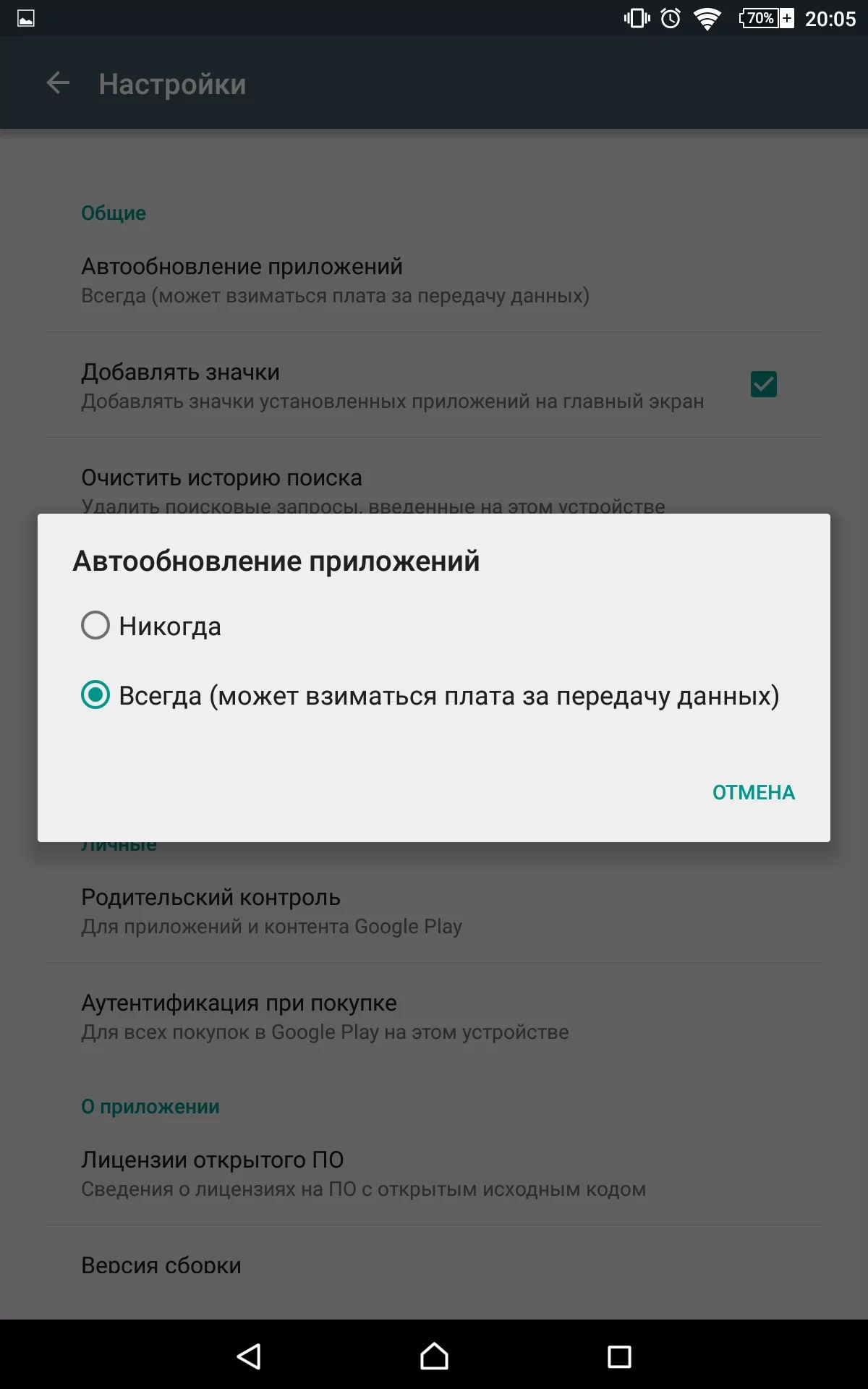
Кроме того, постоянная передача данных и обновление программного обеспечения также позволяет телефону работать и заряжать аккумулятор намного быстрее, чем вы ожидали — отключение автоматических обновлений может дать вам немного дополнительного времени, в котором вы всегда будете нуждаться.
И, конечно же, есть изменения в программном обеспечении, которых вы изначально не хотели. Иногда исправления добавляют больше ошибок, а иногда новые функции вообще не улучшаются. Бывают случаи, когда вы обнаруживаете, что приложение обновилось, а затем обнаруживаете, что желаете, чтобы старая версия все еще существовала.
Например, мы большие поклонники игры Crossy Road для iOS — или были до последнего обновления. Мы с удовольствием играли в нее на iPad 3, пока она не обновилась автоматически. С момента обновления игра стала отставать на iPad и стала раздражать.Функции монетизации в игре также стали более агрессивными и мешают получить отличный опыт.
Такое может случиться с любым приложением, и у вас есть веская причина не обновлять автоматически. Поговорка «Если не сломано, не чини» остается верной. Если вы столкнулись с такой ситуацией и хотите остановить автоматическое обновление приложений, выполните действия, описанные в этом руководстве.
Как отключить автоматические обновления приложений на AndroidAndroid дает вам значительную свободу в обновлении.Вы можете отключить все обновления или ограничить обновления только загрузками по Wi-Fi. Вы также можете включить обновления только для определенных приложений — например, вам могут потребоваться последние версии приложений, которые вы используете очень часто, но вы не хотите тратить пропускную способность на загрузку обновлений для других приложений, которые будут запускаться только один раз в три месяца. .
Чтобы включить или отключить обновления, выполните следующие действия:
Откройте Google Play .
Коснитесь значка гамбургера (три горизонтальные линии) в верхнем левом углу.
Нажмите Настройки .
Tap Автообновление приложений .
Чтобы отключить автоматическое обновление приложений, выберите Не обновлять автоматически .
Если вы хотите вместо этого автоматически обновлять приложения только при подключении к сети Wi-Fi, коснитесь Автообновление приложений только через Wi-Fi в том же всплывающем окне.
Android также позволяет вам выбирать, какие приложения вы хотите обновлять автоматически.
Чтобы включить автоматическое обновление для любого приложения, перейдите на страницу приложения в приложении Google Play.
Коснитесь трех вертикальных точек в правом верхнем углу.
Проверить Автообновление .
Таким образом, вы можете отключить автоматические обновления и по-прежнему держать выбранные приложения наготове с последними версиями.
Как отключить автоматическое обновление приложений на iOS — iPhone и iPadНа iOS вы можете включить или отключить автоматические обновления, а если оно включено, вы можете выбрать, использовать ли ваш мобильный телефон подключение для загрузки приложений.Невозможно отключить автоматическое обновление приложений для отдельных приложений на iOS — это означает, что обновятся либо все приложения, либо ни одно. Если вы хотите остановить все автоматические обновления, выполните следующие действия:
Перейдите в Настройки> iTunes и App Store .
Чтобы отключить все автоматические обновления приложений, выключите зеленый переключатель рядом с Updates .
Если вы хотите автоматически обновлять приложения, но только когда вы подключены к сети Wi-Fi, оставьте обновления включенными и выключите Вместо этого используйте Mobile Data .
Как и iOS, Windows Phone 8.1 также позволяет вам выбирать, обновлять ли все приложения или обновлять их только по Wi-Fi, а не по сотовым данным.
Открыть Магазин .
Коснитесь значка с тремя горизонтальными точками в правом нижнем углу.
Нажмите Настройки .
Коснитесь переключателя рядом с Обновлять приложения автоматически , чтобы выключить его.
Вместо этого вы можете включить Получайте обновления только через Wi-Fi , чтобы избежать ненужных расходов на передачу данных по сотовой сети.
Настройки для обновлений приложений Windows 8.1 очень похожи на Windows Phone 8.1. Если у вас есть компьютер с Windows 8.1, вы можете выполнить следующие действия, чтобы отключить автоматические обновления приложений.
Открыть Магазин .
Проведите пальцем от правого края экрана (или нажмите клавиши Windows + C), чтобы открыть панель чудо-кнопок.
Нажмите Настройки .
Tap Обновления приложений .
Нажмите кнопку под Автоматически обновлять мои приложения , чтобы изменить его с Да на Нет .
Вы отключили автоматические обновления на своем смартфоне или планшете? Почему ты так поступил? Сообщите нам об этом в комментариях. Для получения дополнительных руководств посетите наш раздел «Как сделать».
Как остановить автоматические обновления на сотовом телефоне Android — CREDO Mobile Blog
Оставить комментарий
Опубликовано 26 марта, 2019
Мы все там были.В разгар обсуждения вы констатируете факт, в котором сомневается ваш друг. Например, вы рассказываете своему другу, что двум президентам США был объявлен импичмент. Но ваш друг настаивает, что число — три. Ваши дебаты не продлятся долго. Через несколько секунд вы оба думаете об одном и том же: погуглите. Добро пожаловать в личное общение 21 века!
Итак, вы берете свой телефон и, проводя пальцем по экрану, видите ужасное «автоматическое обновление в процессе». Вы ничего не будете гуглить.
Ваш телефон застрял в подвешенном состоянии.Он проходит утомительный, но необходимый процесс обновления программного обеспечения. Процесс, который может занять до часа. Не совсем то короткое время, когда вам понадобится телефон.
Почему важно обновление операционной системы и приложений телефона
Автообновления могут быть настоящей неприятностью, но обновление программного обеспечения важно. Разработчики программного обеспечения выпускают новые обновления, чтобы исправить проблемы — часто проблемы с безопасностью — и добавить новые функции. Если вы не обновите программное обеспечение, вы станете уязвимыми для кибератак и неисправных приложений.
Тогда вопрос не в , если вам следует обновить приложения и программное обеспечение мобильного телефона, вопрос в , как и когда .
Как остановить автоматическое обновление на телефонах Android
Чтобы остановить автоматическое обновление и контролировать, когда и как обновляется ваш мобильный телефон, вы должны сначала отключить автоматическое обновление.
Если у вас телефон Android, вероятно, вы используете последнюю версию операционной системы (ОС) под названием Pie. Эти инструкции по остановке автообновлений предполагают, что это так.Даже если вы не используете Pie, описанные здесь действия можно использовать в качестве общего руководства, которое поможет вам отключить автоматические обновления.
Обновление настроек автоматического обновления также может зависеть от телефона, но, опять же, эти инструкции предоставят базовую основу для начала.
Как остановить автоматическое обновление ОС вашего телефона:
- Проведите вниз от верхнего края экрана, чтобы открыть меню быстрых настроек.
- Нажмите значок шестеренки (также называемый «шестеренкой»), который обычно находится в правом верхнем углу.
- Нажмите «Обновление программного обеспечения» в списке вариантов.
- Снимите флажок «Загружать обновления автоматически».
- Убедитесь, что все параметры не выбраны.
Как остановить автоматическое обновление приложений Google Play Store:
- Откройте приложение Google Play Store.
- В верхнем левом углу экрана коснитесь значка меню.
- Нажмите «Настройки».
- Нажмите «Автообновление приложений».
- Нажмите «Не обновлять приложения автоматически».
- Нажмите «Готово».
Как вручную обновить приложения и программное обеспечение сотового телефона
Теперь, когда вы отключили автоматические обновления, вам нужно обязательно запланировать время для обновления приложений и программного обеспечения.
Как вручную обновить ОС телефона
- Проведите вниз от верхнего края экрана, чтобы открыть меню быстрых настроек.
- Нажмите значок шестеренки (также называемый «шестеренкой»), который обычно находится в правом верхнем углу.
- Нажмите «Обновление программного обеспечения» в списке вариантов.
- Нажмите «Обновить программное обеспечение вручную».
Ваш телефон будет обновлен до последней версии ОС.
Совет. Перезагрузите телефон, чтобы убедиться, что все обновления активированы.
Как вручную обновить приложения из магазина Google Play
- Откройте приложение Play Store
- Коснитесь значка меню
- Выберите «Мои приложения и игры».
- Приложения с доступным обновлением помечены как «Обновить».
- Нажмите «Обновить все», чтобы обновить все приложения.
- Для отдельных приложений найдите конкретное приложение, которое вы хотите обновить, и нажмите «Обновить».
Когда обновлять приложения и программное обеспечение мобильного телефона
Вы можете выбрать наилучшее время для обновления программного обеспечения. Некоторые вещи, которые следует учитывать, — это использование данных и удобство.
Сохранение данных — обновляйте свои приложения при подключении к Wi-Fi
Если вы беспокоитесь об использовании данных, вы можете настроить телефон на обновление только при подключении к Wi-Fi. Это гарантирует, что вы не будете использовать тарифный план для обновления приложений и программного обеспечения.Это также поможет ускорить процесс обновления.
Чтобы телефон обновлялся только при подключении к Wi-Fi:
- Проведите вниз от верхнего края экрана, чтобы открыть меню быстрых настроек
- Нажмите значок шестеренки (также называемый «шестеренкой»), который обычно находится в правом верхнем углу.
- Нажмите «Обновление ПО»
- Установите для параметра «Автозагрузка через Wi-Fi» значение «Вкл.»
Чтобы приложения могли обновляться только при подключении к Wi-Fi:
- Откройте приложение Google Play Store
- В верхнем левом углу экрана коснитесь значка меню
- Выберите «Настройки»
- Выберите приложения с автоматическим обновлением
- Выберите «Только через WiFi»
- Нажмите «Готово»
Совет. В некоторых случаях может потребоваться перезагрузить устройство, чтобы обновить приложение.
Сделайте это удобным
Выбор времени обновления также означает, что вы можете сделать это тогда, когда это наиболее удобно для вас. Мы рекомендуем выбрать время, когда телефон вам не понадобится около часа. Вам также понадобится несколько дополнительных минут, чтобы перезагрузить телефон после обновления.
Как запланировать автоматические обновления на вашем телефоне
При программировании телефона на запуск автоматических обновлений в указанное время мы рекомендуем выбрать время, когда телефон вам не понадобится примерно в течение часа.
- Проведите вниз от верхнего края экрана, чтобы открыть меню быстрых настроек
- Нажмите значок шестеренки (также называемый «шестеренкой»), который обычно находится в правом верхнем углу.
- Нажмите «Обновление по расписанию»
- Переключите «Запланированные обновления программного обеспечения» на Вкл.
- Выберите время, в которое телефон будет запускать автоматические обновления.
Совет. Перезагрузите телефон, чтобы убедиться, что все обновления активированы.
← Победа: FOX News не будет проводить дебаты по выборам президента Демократической партии Новое видео: интервью с национальным директором Партии рабочих семей Морисом Митчеллом →Как заблокировать Android от установки обновлений системы?
Я уже говорил об этом раньше и буду повторять: очень важно постоянно обновлять свои устройства.Хотя даже я признаю, что из этого правила есть несколько исключений. Если бы Microsoft только что выпустила огромное обновление Windows, вы могли бы дать ему на несколько дней на случай, если что-то пойдет катастрофически не так. Если у вас очень старый смартфон, и вас просят обновить его операционную систему до последней версии, подумайте о том, чтобы провести небольшое исследование, чтобы убедиться, что это не снизит производительность вашего устройства.
Но отложить на все обновления устройства , потому что вы беспокоитесь о том, что они могут сделать с вашим оборудованием? Я не уверен, что я поклонник этой идеи, но это именно то, что читатель Lifehacker Валери отправила мне в колонке советов Tech 911 на этой неделе:
«У меня есть галактика Samsung, которую я были менее 1 года.
Я презираю все обновления, которые автоматически выполняются на телефоне.
Мои вопросы … 1. есть ли способ отменить уже выполненные обновления и 2. Есть ли способ остановить выполнение автоматических обновлений в будущем?
Я позвонил в Verizon, и они связались со мной по телефону с Samsung. Представитель Samsung, с которым я разговаривал, был довольно снисходительным и сказал мне, что невозможно остановить обновления. Он сказал мне: «Попробуй, тебе понравится.«
В современном мире технологий … Я думаю, что если они могут устанавливать обновления на телефон, то должен быть способ их отменить или остановить».
Я слышу, откуда вы. Получение обновления для своего устройства может вызывать неприятные ощущения и ощущение, что вы попали на незнакомую территорию, особенно если производитель вашего устройства внес радикальные изменения в свою операционную систему. Каждый раз, когда Apple запускает новую версию iOS каждый год — я использую iPhone в качестве основного устройства для переноски — я всегда чувствую, что мне нужно немного потрудиться, чтобы понять все новое: забавные функции, тонкие изменения, настроенные жесты и т. Д. .
Не мешает ли мне перейти с с на новую iOS? Никогда. Я просто согласился с этим процессом, кривой обучения, продолжительность которой будет разной для всех в зависимости от того, как часто вы используете свое устройство и насколько быстро вы осваиваете новые концепции и рабочие процессы. Нет ничего постыдного в том, чтобы чувствовать себя подавленным или даже откровенно враждебным к переменам. Это человек.
G / O Media может получить комиссию
Я еще не ответил на ваш вопрос фактический , потому что хочу подчеркнуть еще один факт: обновления устройств — это не только новые функции.Они также занимаются исправлением ошибок в ранее нарушенных настройках или, что еще более важно, исправлением уязвимостей, чтобы сделать вас и ваши данные более безопасными. По этой причине, прежде всего, я хотел бы предупредить вас, чтобы вы продолжали получать обновления для своего смартфона, независимо от их стоимости.
Для вас, в частности, подумайте, что будет дальше с Android Q. Как Флоренс Ион писала нам еще в мае:
«Google заявил, что в Android Q появятся около 50 функций, связанных с безопасностью и конфиденциальностью.Мы не узнаем масштабов этих изменений, пока Android Q не станет доступен для всех. Однако Google намекнул на некоторые параметры, к которым вы сможете получить доступ на панели настроек Android, включая новый центральный раздел конфиденциальности с множеством настроек, позволяющих контролировать, какие приложения и службы имеют доступ к вашим данным. Также будет новая опция разрешений, которая позволит вам выбрать, как и когда данные и другие элементы будут передаваться в Google и другие сторонние приложения ».
В дополнение к этому, Android Q значительно упростит производителям развертывание беспроводных обновлений для исправления любых проблем, которые они обнаруживают с 14 различными (критическими) модулями, обнаруженными в операционной системе Android.Вам даже не нужно перезагружать устройство, чтобы получить их; они просто обновят, и все. Однако вам понадобится , чтобы иметь Android Q, чтобы воспользоваться этой функцией. Google не планирует развертывать его на более старых версиях ОС.
Блокировка обновлений системы Android
Надеюсь, я убедил вас в важности обновления вашего устройства Android. Если нет, то я, по крайней мере, могу ответить на ваш вопрос — как бы мне это ни было больно.
Чтобы заблокировать обновления Android, я бы рекомендовал изучить три варианта.Во-первых, откройте экран «Обновление программного обеспечения» — через «Настройки »> «Обновление программного обеспечения » — чтобы увидеть, есть ли какие-либо настройки, которые можно снять с автоматической загрузки обновлений программного обеспечения. (У меня нет устройства Galaxy, расположенного передо мной, иначе я бы сделал снимок этого экрана для вас.)
Возможно, вам понадобится немного больше, чтобы убедиться, что ваше устройство не загружается и не устанавливается обновления без вашего явного разрешения. Есть еще один параметр, который вы можете переключить, чтобы отключить автоматические обновления системы, но он немного скрыт.Снова потяните вверх Settings и прокрутите вниз, пока не увидите раздел « About phone ». Нажмите на это. Затем нажмите на раздел « Software Information » и прокрутите вниз, пока не увидите « Build Number ». Начните нажимать на этот раздел , пока ваше устройство не сообщит, что вы включили «Режим разработчика».
Затем вернитесь к основному экрану настроек и прокрутите вниз. Вы должны увидеть новый раздел «Параметры разработчика» рядом с «О телефоне.Нажмите на него, а затем найдите параметр « Автоматические обновления системы ». Убедитесь, что он не включен.
Этот должен помешать вашему телефону получать автоматические обновления. Но чтобы быть супер-супер уверенным, вы также можете приобрести и загрузить приложение Package Disabler Pro . Затем вы воспользуетесь этим, чтобы отключить функцию обновления программного обеспечения вашего устройства, которая навсегда сохранит текущую версию вашей операционной системы.
Что касается части вашего вопроса о возврате к более старой версии ОС вашего смартфона, это, безусловно, возможно, но это требует значительных усилий и технических ноу-хау, которые я бы не рекомендовал обычному пользователю.Это включает в себя понижение версии загрузчика вашего устройства, если это вообще возможно, и установку более старой версии ОС вашего устройства (если ваш производитель даже делает их доступными / вы можете найти ее). Как выразился Джерри Хильденбранд из Android Central:
«Иногда хаки, используемые для прошивки программного обеспечения на вашу модель Android, просты и их несложно выполнить правильно. Но это не всегда так, и вы обычно увидите несколько людей, объясняющих, как они испортили свой телефон, когда дела пошли к худшему.
Я не пытаюсь отговорить вас от этого, но вы должны знать, что пять минут, которые потребуются для возврата телефона к более старой версии, могут потребовать нескольких часов чтения в качестве предварительного условия ».
Мой совет? Освойте то, что у вас есть сейчас, и отключите обновления устройств в будущем — если вам действительно необходимо. В целях вашей безопасности я бы все равно не пошел по этому пути, но я понимаю, если вы хотите вовремя заблокировать функции своего устройства.
У вас есть технические вопросы, которые мешают вам спать по ночам? Устали искать и устранять неполадки в Windows или Mac? Ищете совет по приложениям, расширениям браузера или служебным программам для выполнения конкретной задачи? Дайте нам знать! Расскажите нам в комментариях ниже или по электронной почте Дэвид[email protected] .
Как отключить обновления на устройстве Android
По общему признанию, автоматические обновления иногда доставляют неудобства, но по большей части они необходимы. Если вы являетесь пользователем устройства Android, вы, вероятно, привыкли получать уведомления либо о доступных обновлениях, либо о том, что ваша ОС и приложения уже обновлены.
Однако бывают случаи, когда вы не хотите, чтобы ваш смартфон или планшет Android обновлялся без предварительного подтверждения.Возможно, вы подключены к мобильной передаче данных, и у вас есть ежемесячный лимит данных.
Другими причинами могут быть то, что у вас недостаточно памяти или ваш телефон не новый. Эта статья покажет вам, как отключить эти обновления.
Как отключить автоматическое обновление ОС на устройстве Android?
Причина, по которой вашему Android требуется регулярное обновление системы, заключается не только в том, что вы можете использовать новые функции. Часто обновления необходимы, потому что они исправляют существующую ошибку или сбой, о котором сообщили пользователи.
Тем не менее, некоторые пользователи Android предпочли бы отложить получение на своих устройствах автоматического обновления и вместо этого сделали бы это вручную.
Если вы уделите себе время на изучение того, что приносят новые обновления, вы поймете, чего ожидать, когда вы, наконец, обновите ОС Android на своем устройстве. Итак, чтобы гарантировать, что вы не получаете автоматические обновления на вашем Android, вот как вы можете отключить их.
Метод 1. Отсрочка обновлений
Практически все устройства Android позволяют загружать новую версию ОС, используя только Wi-Fi.Последние обновления часто имеют размер более 100 МБ, и большинство людей предпочли бы не тратить свои данные на приобретение новой ОС.
Часто это настройка по умолчанию в Android. Однако вы можете выключить его. Когда вы это сделаете, вы получите уведомление только о том, что доступна новая версия ОС Android, но устройство не загрузит ее автоматически.
Затем вы можете перейти в настройки устройства и загрузить обновления вручную, когда будете готовы. Вот как это сделать:
- Перейдите в настройки телефона Android.
- Нажмите «Обновление программного обеспечения».
- Выключите переключатель «Автозагрузка через Wi-Fi».
У этого метода есть один недостаток. Уведомление о новом обновлении не будет удалено с главного экрана, пока вы не загрузите и не установите обновление. Если вы хотите, чтобы он исчез с экрана, выполните следующие действия:
- Откройте «Настройки» на своем устройстве.
- Выберите «Обновление ПО».
- Выберите «Загрузить и установить.”
Метод 2 — Включение режима разработчика
Вы можете попробовать еще одну стратегию, но она потребует нескольких дополнительных шагов. А также готовность копнуть глубже и полностью заблокировать обновления Android. Вот о чем мы говорим:
- Снова перейдите в приложение «Настройки» на вашем устройстве.
- Обычно в самом низу вы видите опцию «О телефоне» или «Об устройстве». Нажмите на это.
- Затем выберите опцию «Информация о программном обеспечении».
- Прокрутите вниз и выберите «Номер сборки».
- Вам нужно будет нажимать на нее несколько раз подряд, пока вы не получите уведомление о том, что вы включили «Режим разработчика».
Это момент, когда вам нужно вернуться к исходному экрану настроек. Рядом с разделом «Об устройстве» вы увидите еще один «Параметры разработчика».
Все, что вам нужно сделать, это нажать на этот раздел и выполнить поиск «Автоматические обновления системы». Наконец, убедитесь, что эта функция отключена.Этот процесс предотвратит получение автоматических обновлений системы на вашем устройстве Android.
Как отключить автоматическое обновление для приложений Google Play?
Возможно, вы не против, чтобы ваша ОС Android регулярно получала обновления. Но когда дело доходит до автоматического обновления приложений, это совсем другая история. Сколько приложений вы скачали из Play Store? Все приложения имеют регулярные обновления, и самые популярные выпускают их довольно часто.
В то время как некоторые пользователи не видят в этом проблемы, другие сбиваются с толку каждый раз, когда получают уведомление о том, что на их устройстве недостаточно памяти или заканчиваются мобильные данные.
Для приложений Android обновление вручную часто является более разумным решением. Вот как вы можете настроить это на своем устройстве:
- На устройстве Android запустите приложение Play Store.
- Нажмите на три горизонтальные линии в верхнем левом углу экрана.
- Теперь выберите «Настройки», а затем «Автообновление приложений».
- На всплывающем экране выберите параметр «Не обновлять приложения автоматически».
- Нажмите «Готово».
Вот и все.С этого момента вам нужно будет обновлять свои приложения вручную. Это означает, что время от времени проверяйте Play Store, чтобы узнать, доступны ли какие-либо новые версии приложения.
Имейте в виду, что пользователи нередко забывают об этом и сталкиваются с проблемами с приложением, не зная, что есть обновление, которое может решить эту проблему.
Как отключить автообновление на Android TV?
Если у вас есть умные телевизоры Sony, Sharp, Phillips или любой другой марки, работающие на ОС Android, у вас также есть возможность отключить автоматическое обновление приложений.Вот как это сделать:
- На главном экране телевизора выберите «Приложения», а затем запустите приложение «Play Маркет».
- Выберите «Настройки», а затем «Автообновление приложений».
- Отключите настройки с помощью пульта ДУ.
Как отключить автоматическое обновление для определенных приложений?
Другая потенциальная проблема, с которой вы можете столкнуться, заключается в том, что у вас уже есть настройка автоматического обновления для приложений, но вы хотите отключить ее специально для одного приложения.
Приложения, такие как Instagram и Chrome, часто бывают большими, и понятно, что вы хотите сначала одобрить их.Это то, что вы можете сделать через Play Store. Выполните следующие действия, чтобы узнать, как это сделать:
- Запустите приложение Play Store на своем устройстве Android.
- Найдите конкретное приложение в строке поиска.
- Найдя его, нажмите на три вертикальные точки в правом верхнем углу экрана.
- Не забудьте снять флажок автообновления в списке параметров.
Как отключить автоматическое обновление мобильных данных?
Когда дело доходит до обновлений системы Android, вам не нужно беспокоиться об автоматических обновлениях при использовании мобильных данных.Если вы не загрузите программное обеспечение вручную, Android не разместит их на вашем устройстве.
Однако что касается приложений, у вас есть возможность получать автоматические обновления, только если вы используете Wi-Fi. Это золотая середина между отсутствием контроля над обновлениями ваших приложений и забыванием обновлять их время от времени. Вот что вам нужно сделать только для получения автоматических обновлений приложений при подключении к Wi-Fi:
- Откройте Play Store на своем устройстве Android.
- Нажмите на опцию «Автообновление приложений».
- Выберите «Только через Wi-Fi».
- Нажмите «Готово».
Теперь вам больше не нужно беспокоиться о каком-либо приложении, которое использует все ваши мобильные данные. Чтобы изменить это, выполните те же действия и выберите вариант «По любой сети».
Управление обновлениями на вашем устройстве Android
Иногда проще разрешить автоматические обновления и не думать конкретно о том, какие приложения нуждаются в обновлении и когда.
Что касается системных обновлений, вероятно, лучше не откладывать их слишком долго, если вашему устройству действительно лучше без них.Однако приложения сложнее, потому что в зависимости от того, сколько у вас установлено на вашем Android-устройстве, автоматическое обновление может быть непрерывным процессом.
Хотя вы можете полностью отключить автоматические обновления, большинство пользователей предпочитают отключать только автоматические обновления мобильных данных. В конечном итоге выбор за вами.
Какой параметр вы предпочитаете при автоматическом обновлении? Дайте нам знать в комментариях ниже.
Как разрешить автоматическое обновление выбранных приложений из Google Play Store
Обновления приложений имеют свои плюсы и минусы.В первую очередь, обновления приложений важны, потому что они защищают вас от уязвимостей системы безопасности. Каждый новый выпуск может включать новые функции или исправления ошибок из предыдущих версий.
Google Play Store позволяет автоматически обновлять приложения, когда в Play Store выходит новая версия приложения. Вы можете включить автоматическое обновление приложений, чтобы вам больше не приходилось думать об обновлении приложений вручную.
Ваш смартфон с обновленными приложениями для Android (их много) всегда является бонусом, но эти уведомления обо всех обновлениях приложений действительно раздражают.Возможно, вы действительно захотите контролировать обновления приложения. По этой причине в Google Play можно отключить автоматические обновления для всех приложений или отдельных приложений по вашему выбору.
Настройки автоматического обновления для отдельных приложений
Если вы хотите, чтобы приложение не обновлялось само, вы можете сделать это, отключив параметр «Автообновление» для этого приложения.
Выполните шаги, указанные ниже, чтобы отключить обновление определенных приложений.
- Откройте приложение Google Play Store на своем устройстве.
- Нажмите на Меню опцию в верхнем левом углу экрана.
- Нажмите Мои приложения и игры .
- На вкладке Установлено выберите приложение, для которого нужно изменить параметр автообновления.
- Нажмите на Дополнительно в правом верхнем углу главного экрана приложения.
- Снимите флажок « Автообновление » в приглашении.
После успешного выполнения вышеуказанных шагов автоматические обновления для определенных приложений будут отключены.
Включение или отключение автообновлений для всех приложений
Вы можете включить или отключить автоматическое обновление для приложений, использующих Google Play Store.
Вот шаги, чтобы включить или отключить автоматические обновления для всех приложений.
- Откройте приложение Google Play Store на своем устройстве.
- Нажмите на пункт меню в верхнем левом углу экрана.
- Щелкните Settings .
- В разделе Общие настройки нажмите на «Автообновление» приложений.Здесь в подсказке будут отображены три варианта. Не обновлять приложения автоматически. — Нажмите на эту опцию, чтобы отключить автоматическое обновление всех приложений, установленных на вашем устройстве.
Выберите любой из следующих параметров, чтобы включить автоматическое обновление приложений.Автообновление приложений в любое время. Может взиматься плата за передачу данных. — Нажмите на эту опцию, чтобы разрешить автоматические обновления для всех приложений.
Автообновление приложений только через Wi-Fi — нажмите на эту опцию, чтобы разрешить приложениям автоматически обновляться только при подключении к Wi-Fi.
После того, как вы отключили автоматическое обновление для приложений, всякий раз, когда приложение хочет обновить себя, оно отображает значок Google Play на панели уведомлений. Вы можете нажать на уведомление и вручную утверждать обновления приложения.
Настройки приложения Hexnode MDM
С помощью Hexnode UEM администратор может полностью контролировать установленные приложения. Вы можете удалить приложения, переустановить их и даже ограничить доступ пользователей к Google Play Store на их устройствах.
Примечания:- Эта функция применима только к устройствам Samsung Knox и устройствам, зарегистрированным в программе Android Enterprise (Android for Work), с приложением Hexnode for Work в качестве владельца устройства.
- Ваше устройство должно быть зарегистрировано в Hexnode UEM.
- Устройство должно быть постоянно подключено к Интернету.
Вот как вы можете контролировать обновления приложений с помощью Hexnode UEM.
- Войдите в консоль Hexnode MDM.
- Перейдите к Политики . Щелкните «Новая политика», чтобы создать новую политику, или щелкните имя политики, чтобы изменить существующую.
- Щелкните Android> Расширенные ограничения .
- В разделе Разрешить настройки приложения , включить параметры,
Установить приложения — Выберите этот параметр, чтобы разрешить установку приложений на ваше устройство. По умолчанию эта опция включена. Если этот параметр отключен, пользователи не могут устанавливать или обновлять приложения на своих устройствах.Google Play Store (доступно только для Samsung Knox) - выберите этот параметр, чтобы отобразить значок Google Play Store на устройстве пользователя. По умолчанию эта опция включена. Если этот параметр отключен, значок Google Play Store будет скрыт на устройстве пользователя.
- Перейдите к Целям политики .
- Щелкните + Add Devices , чтобы добавить устройства, с которыми вы хотите связать политику.
- Нажмите Сохранить.
Как отключить автоматические обновления приложений Android из магазина Google Play (для всех приложений или только некоторых)
Автоматические обновления приложений Android обычно полезны. Разработчики могут сделать новые функции, исправления ошибок или другие изменения доступными для пользователей, загрузив новую версию своего приложения в Google Play Store, и большинство телефонов и планшетов Android загрузят и установят эти обновления автоматически.
Но есть несколько причин, по которым вы можете отключить автоматическое обновление приложений. Вы можете просмотреть обновления перед их установкой. Возможно, у вас ограниченное подключение к Интернету и вы хотите сэкономить пропускную способность только для самых важных обновлений. Или, может быть, вы не хотите, чтобы была новой версией приложения, а предпочли бы использовать старую версию, потому что у нее есть функциональность (или цена), которая вам больше нравится.
К счастью, отключить автоматические обновления в Google Play Store довольно просто.Вы можете сделать это для всех приложений или только для определенных приложений.
Как отключить автоматические обновления для отдельных приложений
- Откройте Google Play Store.
- Коснитесь трех полос в верхнем левом углу, чтобы открыть меню навигации.
- Коснитесь пункта Мои приложения и игры.
- Прокрутите вниз, пока не найдете приложение, для которого хотите отключить обновления. Если у вас установлено много приложений, это может быть проще сделать, сначала коснувшись вкладки «Установленные», а затем прокрутив ее.
- Коснитесь имени приложения, для которого нужно отключить автоматические обновления.
- Коснитесь трех точек в правом верхнем углу экрана.
- Снимите флажок «Включить автоматическое обновление».
Теперь, когда есть новое обновление для этого приложения, вы должны получить уведомление, чтобы сообщить вам об этом. Вы по-прежнему можете вручную выбрать установку обновления, но если вы ничего не сделаете, на вашем мобильном устройстве будет по-прежнему установлена более старая версия приложения или игры.
Если вы хотите снова включить автоматическое обновление в будущем, вы можете просто повторить шаги 1-6, и на этот раз отметьте поле с надписью «Включить автоматическое обновление» на последнем шаге.
Как отключить автоматические обновления для всех приложений
- Откройте Google Play Store.
- Коснитесь трех полос в верхнем левом углу, чтобы открыть меню навигации.
- Коснитесь параметра «Настройки».
- Нажмите пункт меню «Автообновление приложений».
- Коснитесь параметра «Не обновлять приложения автоматически».
Опять же, вы можете изменить свои настройки в будущем, повторив шаги 1–4 и вместо того, чтобы выбирать параметр «Не обновлять автоматически приложения» на последнем шаге, выберите один из других вариантов, которые являются Только Wi-Fi »или« По любой сети.«Просто обратите внимание, что если вы выберете любую сеть, может взиматься плата за передачу данных по сотовой сети, если вы превысите лимит данных.
Откройте магазин Google Play. Настройки Автообновление приложений Не обновляйте приложения автоматическиЕсли вы визуально обучаетесь, вот видео-руководство:
Основными источниками дохода Liliputing являются реклама и партнерские ссылки (если вы нажмете кнопку «Купить» вверху страницы и купите что-нибудь на Amazon, например, мы получим небольшую комиссию).